![]() Após o enorme sucesso que foram (e ainda são) os ícones Faenza, Matthieu James resolveu fazer um novo tema, bastante semelhante mas mais robusto. O conjunto de ícones Faience é bastante semelhante aos ícones Faenza, no entanto, este novo tema de ícones preza por contrastes melhorados e por ter um conjunto de mini-ícones (para a área de notificação) com um desenho mais aprimorado.
Após o enorme sucesso que foram (e ainda são) os ícones Faenza, Matthieu James resolveu fazer um novo tema, bastante semelhante mas mais robusto. O conjunto de ícones Faience é bastante semelhante aos ícones Faenza, no entanto, este novo tema de ícones preza por contrastes melhorados e por ter um conjunto de mini-ícones (para a área de notificação) com um desenho mais aprimorado.
Assim, neste artigo, mostramos-lhe como instalar este conjunto de ícones de uma forma que terá sempre a última versão dos mesmos (via repositório PPA). Para além disso, este conjunto de ícones ainda apresenta vários tons, para se adaptar melhor aos temas e gostos de cada utilizador.
O artista destes ícones, Matthieu James, resolveu produzir este conjunto de ícones com um principal objetivo: o Gnome3. Assim, para além dos vários ícones que produziu, teve um cuidado redobrado nos ícones com tamanhos menores para a barra superior (área de notificação).![]()
Para além disso, tal como foi referido e tal como pode ver na imagem ao lado, este conjunto de ícones divide-se em 3 subconjuntos de ícones que diferem principalmente na cor das pastas. O nome desses subconjuntos apresentados na imagem é, respetivamente: Faience, Faience-Azur e Faience-Claire.
Você verá ainda um outro chamado “Faience-Claire”, que não muda nenhum aspeto, sendo igual ao Faience-Claire.
Instalação do conjunto de ícones Faience
A instalação deste conjunto de ícones é extremamente simples e bastante atrativa no sentido de que utiliza um repositório: facilitando assim a instalação e, acima de tudo, permitindo que você possa atualizar sempre que houver novas modificações através do sistema de atualizações do Ubuntu.
Assim, comece por abrir o Terminal (combinação de teclas CTRL+ALT+T) e copie o seguinte comando para adicionar o repositório oficial deste conjunto de ícones:
Depois do procedimento estiver finalizado, você apenas precisa de clicar no botão seguinte ou escrever o comando seguinte no terminal para instalar os ícones Faience:
Os ícones ficam imediatamente disponíveis após a conclusão da instalação.
Instalação alternativa dos ícones
Nem todos os utilizadores gostam de adicionar repositórios extra ao seu Ubuntu. Caso você seja um desses utilizadores, tem como alternativa o download direto do conjunto de ícones através da página oficial do Faience:
Como utilizar os ícones Faience?
Dependendo do sistema que você tem instalado, você pode alterar os ícones do seu sistema de várias maneiras. Caso você tenha o Ubuntu normal (com o Unity) ou a Gnome-Shell, a nossa recomendação é a utilização da aplicação “Gnome-Tweak-Tool” que apresentada no artigo seguinte:
Depois de instalar essa aplicação (pode ver como no link acima), basta abrir a aplicação e escolher os ícones para alterar no conjunto de opções intitulado “Tema”, tal como pode ver pela imagem abaixo:

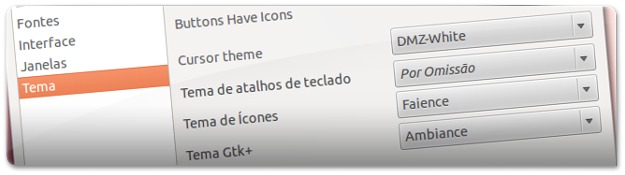








Não funciona para o 13.10.
Realmente muito triste isso não poder instalar mais, pois eu amo azul *-*
Como desfazer o processo? instalei e não gostei…
Com o gnome-tweak-tool instalado abra e na aba Temas é só mudar o tema de ícones.
Aqui funcionou lindo!
Lindos estes ícones! Instalei no meu Xubuntu e ficou show!
olá, sou novo no linux e não consegui instalar os ícones de forma manual. não quero adicionar mais repositórios….
tenho o ubuntu Precise P. , tentei extrair os arquivos na pasta icons mas aparece uma msg de erro.
Extraia o conteúdo do pacote na pasta pessoal e depois execute o comando no Terminal:
gksu nautilus
Entre com sua senha. Agora você está rodando o nautilus como root. Vá na sua pasta pessoal (/home/seunome) copie o que você extraiu para /usr/share/icons depois mude os ícones pelo gnome-tweak-tool.
Alguém sabe como fazer funcionar no 12.10?
12.10 O.o Nem lancou ainda.
funciona no ambiente LXDE?
Olá Filipe,
Funciona com o LXDE!
Abraço,
Luís Cardoso
e como aplicar os ícones luis??
Obrigado pela partilha, Claudio! Havia me esquecido destes ícones.